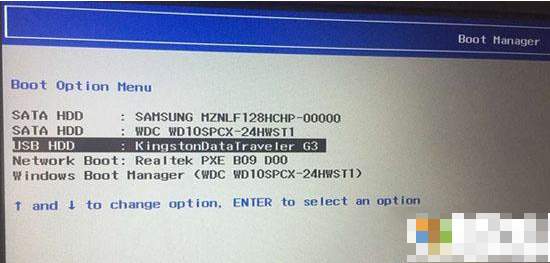联想小新15怎么进入bios界面 联想小新15怎么设置U盘启动
许多使用联想小新15想知道如何进入bios界面。bios里有许多系统相关的设置,包括启动项设置和使用U盘启动盘安装系统的时候都要用用。本文就和大家分享下联想小新15怎么进入bios界面并设置U盘启动?
1、开机界面直接按开机键,如果处于开机状态,点击开始菜单栏-重启。
2、开机时,按Fn+F2键进入BIOS系统。按→方向键转换到Security,挑选Secure Boot回车键设成Disabled,其翻译中文是关掉“安全性启动”,假如不关掉此选择项,就算安裝上WIN7也启动不了

假如Security选择项下沒有Secure Boot选择项,看看是不是有"clear intel PTT Key"选择项,假如有进到回车键选挑选“yes”消除ppt key,不然没法重装系统后没法正确引导启动。
3、转至Exit选择项,把OS Optimized Defaults设定为Disabled或Other OS,意思是使用其他电脑操作系统。
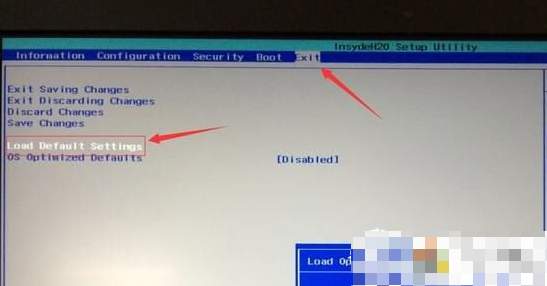
4、选Load Default Settings回车键载入设定,载入默认设置以后,一部分型号必须先按F10储存重新启动再按F2进到BIOS再次下边的设定。
5、转换到Boot,把Boot Mode从UEFI改为Legacy Support传统式正确引导,一部分设备还可以选用uefi安裝。
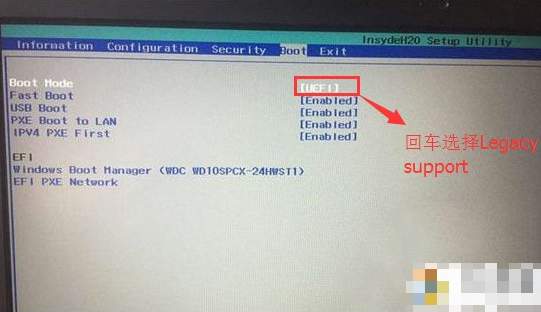
6、再把Boot Priority设成Legacy First,完成以上配置后,按下F10来保存配置,这时会弹出确认框,选择Yes即可。
7、插上U盘后,同时按下Fn+F12键,这时会发现Boot menu中有很多选项,找到USB HDD,如下图所示,按下回车选择此选项启动,到此就可以从U盘启动了。